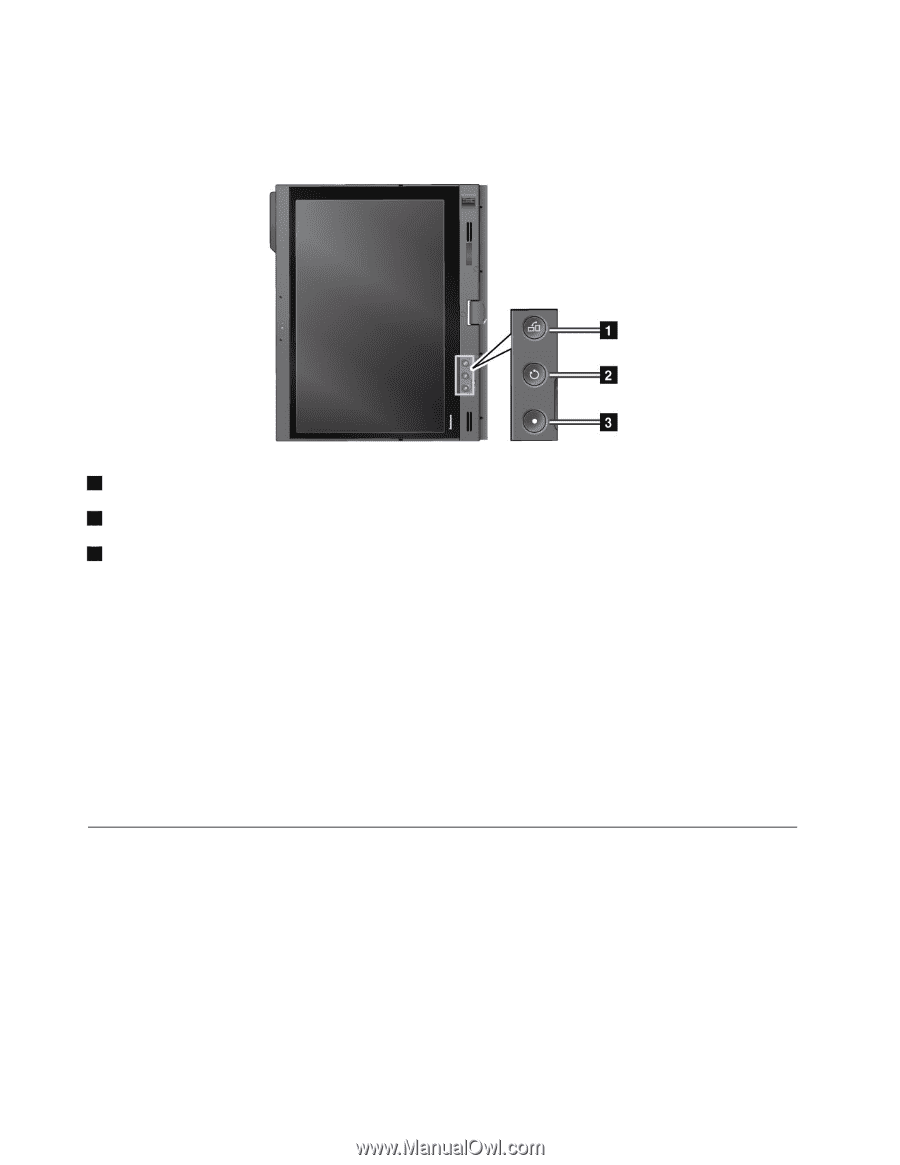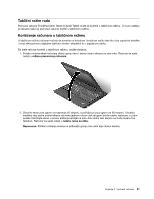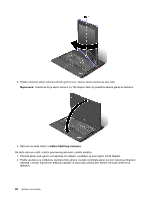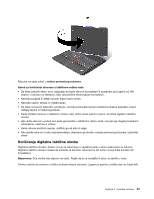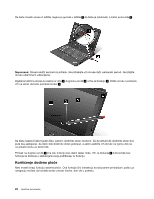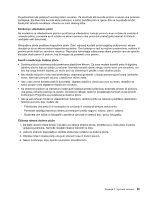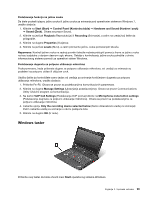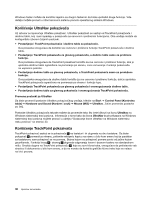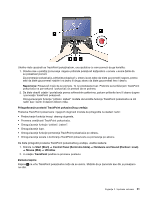Lenovo ThinkPad X230i (Serbian Latin) User Guide - Page 42
Korišćenje dugmadi tabličnog računara, Korišćenje funkcije Tablet Shortcut Menu
 |
View all Lenovo ThinkPad X230i manuals
Add to My Manuals
Save this manual to your list of manuals |
Page 42 highlights
Korišćenje dugmadi tabličnog računara Na masci blizu ekrana se nalazi niz dugmadi pomoću kojih možete da kontrolišete računar u tabličnom režimu rada bez upotrebe tastature. 1 Dugme za rotiranja ekrana: Pritisnite ga da biste ekran rotirali u smeru kazaljki na satu. 2 Secure Attention Sequence dugme: Ovo dugme funkcioniše isto kao kombinacija tastera Ctrl+Alt+Del. 3 Dugme za napajanje: Pritisnite ga da biste uključili ili isključili računar. Korišćenje funkcije Tablet Shortcut Menu Tablet Shortcut Menu je softverska alatka koja je optimizovana za korišćenje kada je računar u tabličnom režimu. Iz ovog menija možete da podesite određene sistemske postavke i pokrenete ThinkPad uslužne programe kao što su Access Connections i Presentation Director. Ovaj meni takođe sadrži funkcije koje su korisne u tabličnom režimu rada računara kao što su automatska promena položaja ekrana u zavisnosti od položaja računara, automatsko onemogućavanje funkcije Beam Forming u tabličnom režimu ili pokretanje sistema iz stanja pripravnosti kada se digitalna tablična olovka izvadi iz ležišta. Da biste pokrenuli Tablet Shortcut Menu kliknite na Start ➙ All Programs (Svi programi) ➙ Lenovo ThinkVantage Tools ➙ Tablet Utility. Više detalja možete pronaći u pomoći za Tablet Shortcut Menu. Specijalni tasteri i dugmad Na računaru se nalazi nekoliko specijalnih tastera i dugmadi koja će vam obezbediti lakši i efikasniji rad. 26 Uputstvo za korisnike